Wie ändert man die Signatur basierend auf dem Absenderfeld in Outlook?
In Outlook können Sie für verschiedene Konten unterschiedliche Signaturen festlegen. Wenn sich das Absenderfeld ändert, wird die Signatur automatisch angepasst. Bitte sehen Sie sich das folgende Tutorial an, um mehr darüber zu erfahren, wie Sie die Signatur basierend auf dem Absenderfeld in Outlook ändern.
Signatur basierend auf dem Absenderfeld in Outlook ändern
Signatur basierend auf dem Absenderfeld in Outlook ändern
Bitte gehen Sie wie folgt vor, um die Signatur basierend auf dem Absenderfeld in Outlook zu ändern.
1. Erstellen Sie eine neue E-Mail-Nachricht. Klicken Sie im Fenster „Nachricht“ auf „Signatur“ > „Signaturen unter Nachricht“-Registerkarte.
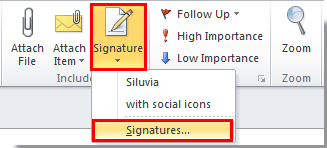
2. Gehen Sie im Dialogfeld „Signatur und Briefpapier“ zum Abschnitt „Standard-Signatur auswählen“ unter der Registerkarte „E-Mail-Signatur“. Im Abschnitt „Standard-Signatur auswählen“ müssen Sie folgendes tun:
1). Wählen Sie ein E-Mail-Konto in der Dropdown-Liste „E-Mail-Konto“ aus;
2). Legen Sie eine Signatur in der Dropdown-Liste „Neue Nachrichten“ fest;
3). Legen Sie eine Signatur in der Dropdown-Liste „Antworten/Weiterleitungen“ fest;
4). Klicken Sie auf die Schaltfläche „OK“.
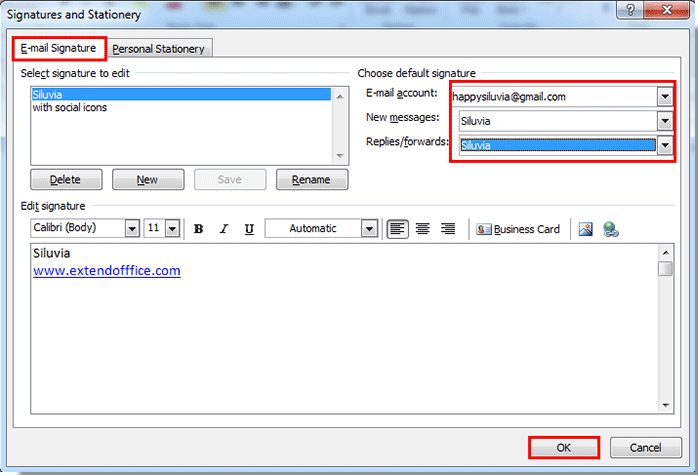
3. Um eine andere Signatur für ein anderes E-Mail-Konto festzulegen, wiederholen Sie bitte Schritt 2, um die Signatur für ein bestimmtes E-Mail-Konto festzulegen.
Nach der Einstellung sehen Sie, dass die Signaturen automatisch geändert werden, wenn sich das Absenderfeld ändert.
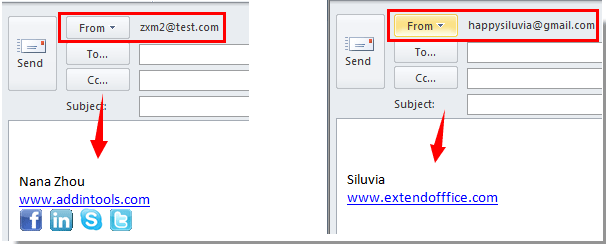
Beste Office-Produktivitätstools
Eilmeldung: Kutools für Outlook veröffentlicht kostenlose Version!
Erleben Sie das brandneue Kutools für Outlook mit über100 unglaublichen Funktionen! Jetzt herunterladen!
📧 E-Mail-Automatisierung: Automatische Antwort (verfügbar für POP und IMAP)/E-Mail senden planen/Automatische CC/BCC nach Regel beim Senden von E-Mail/Automatische Weiterleitung (Erweiterte Regeln) /Begrüßung automatisch hinzufügen/E-Mails mit mehreren Empfängern automatisch in einzelne E-Mails aufteilen...
📨 E-Mail-Management: E-Mail zurückrufen/Betrugs-E-Mails nach Betreff und anderen Kriterien blockieren/Duplikate löschen/Erweiterte Suche/Ordner organisieren...
📁 Anhänge Pro:Stapel speichern/Stapel ablösen/Stapel komprimieren/Automatisch speichern/Automatisch abtrennen/Automatische Komprimierung...
🌟 Interface-Magie: 😊Mehr schöne und coole Emojis /Benachrichtigung bei wichtigen E-Mails/Outlook minimieren statt schließen...
👍 Ein-Klick-Genies: Allen mit Anhängen antworten /Anti-Phishing-E-Mails/🕘Zeitzone des Absenders anzeigen...
👩🏼🤝👩🏻 Kontakte & Kalender: Stapel Kontakt aus ausgewählten E-Mails hinzufügen/Kontaktgruppe in einzelne Gruppen aufteilen/Geburtstagserinnerung entfernen...
Verwenden Sie Kutools in Ihrer bevorzugten Sprache – unterstützt Englisch, Spanisch, Deutsch, Französisch, Chinesisch und über40 weitere!


🚀 Ein-Klick-Download — alle Office-Add-Ins verfügbar
Dringend empfohlen: Kutools für Office (5-in-1)
Mit einem Klick laden Sie fünf Installationsprogramme gleichzeitig herunter — Kutools für Excel, Outlook, Word, PowerPoint und Office Tab Pro. Jetzt herunterladen!
- ✅ Ein-Klick-Komfort: Laden Sie alle fünf Installationspakete in nur einem Schritt herunter.
- 🚀 Für jede Office-Aufgabe bereit: Installieren Sie die benötigten Add-Ins genau dann, wenn Sie sie brauchen.
- 🧰 Enthalten: Kutools für Excel / Kutools für Outlook / Kutools für Word / Office Tab Pro / Kutools für PowerPoint